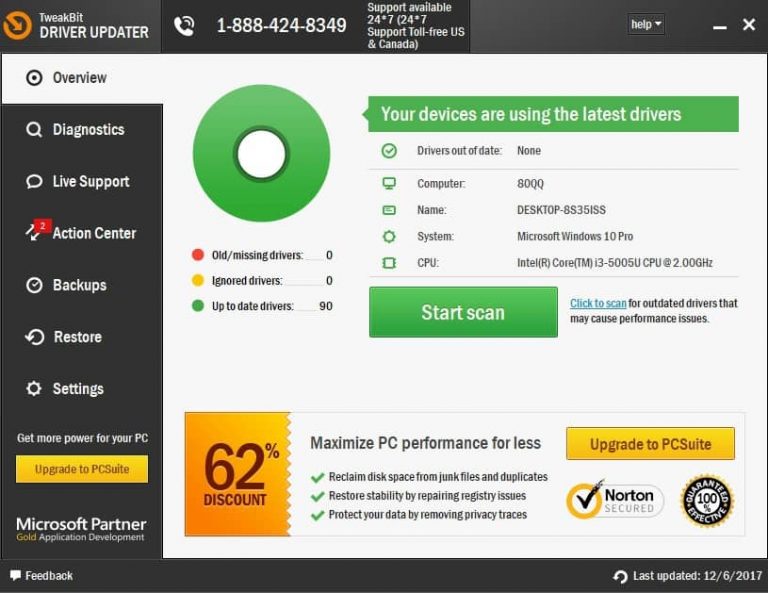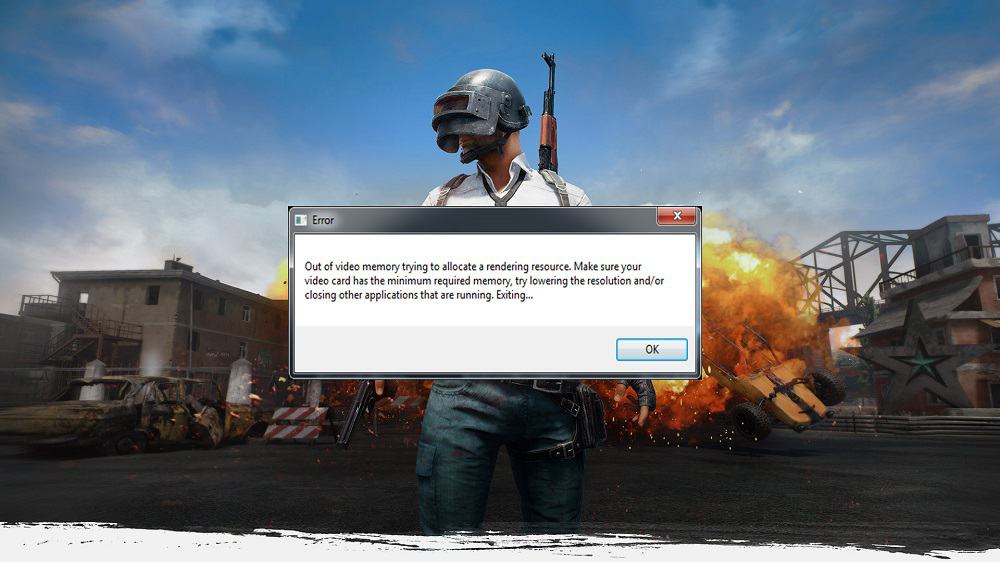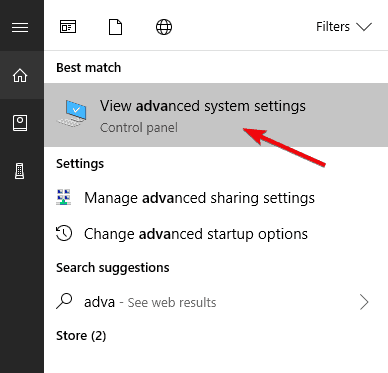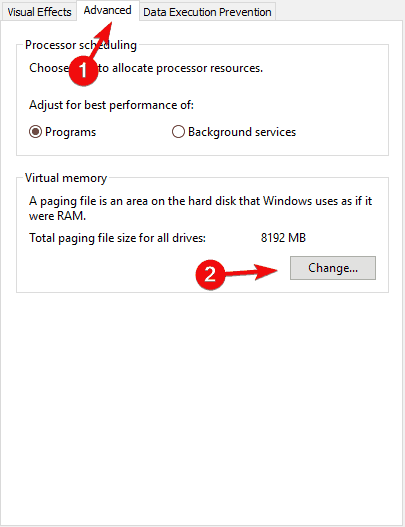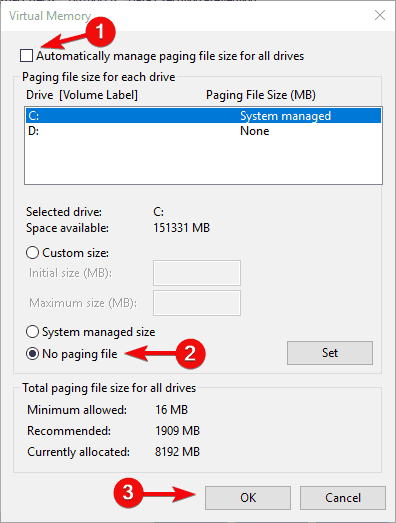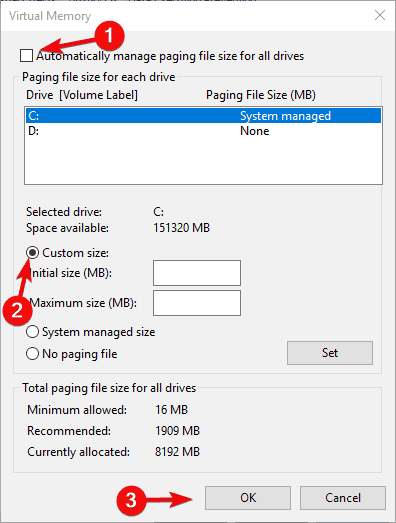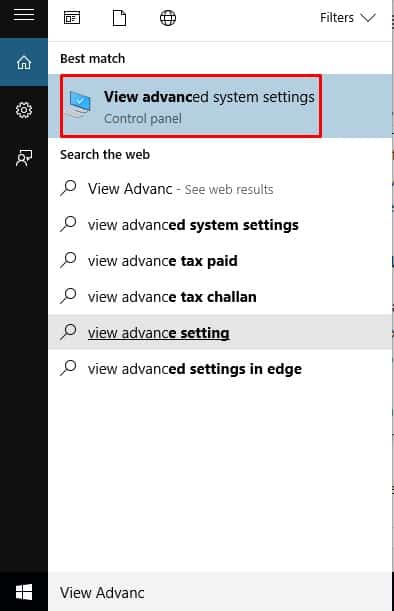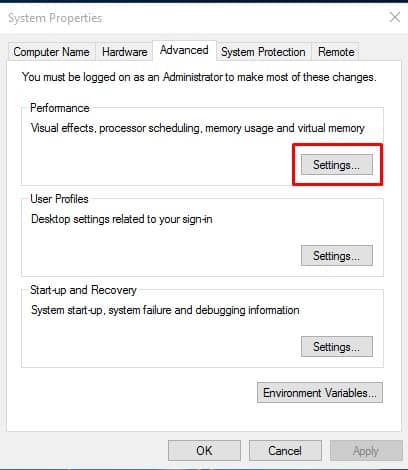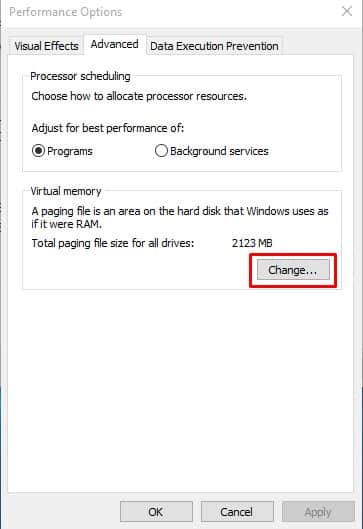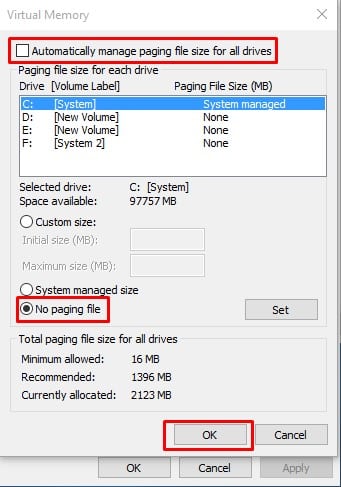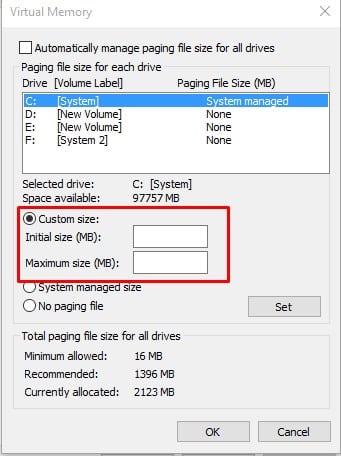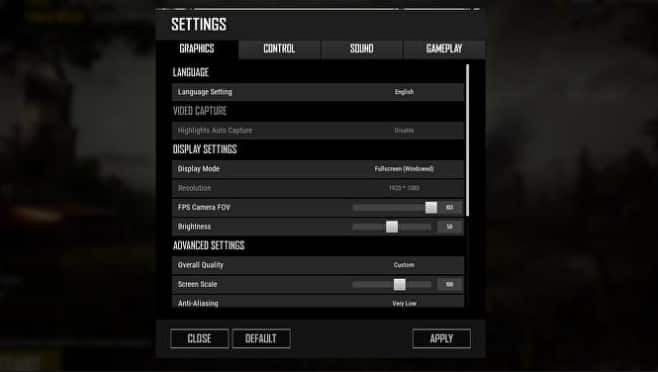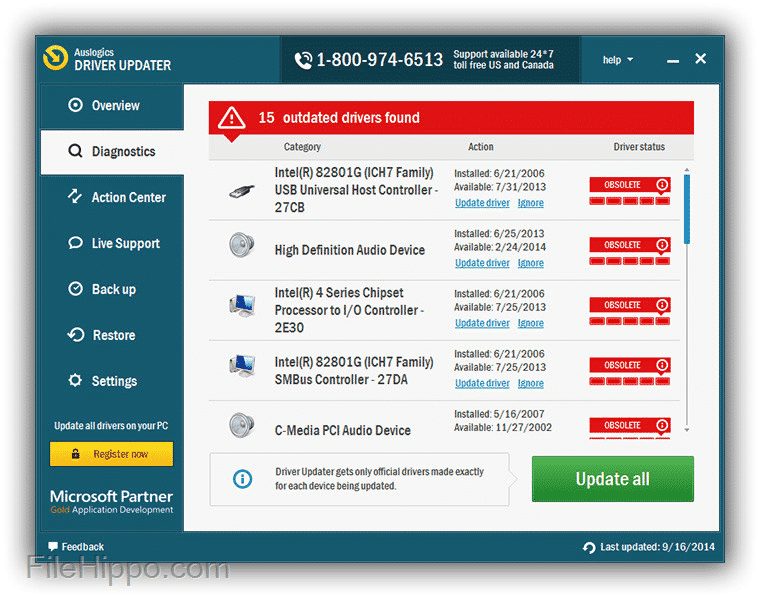На чтение 6 мин. Просмотров 5k. Опубликовано 03.09.2019
PUBG – это игра, которая пересмотрела жанр «Battle Royale» и сразу собрала огромную базу игроков. Тем не менее, игра далеко не безупречна, и кажется, что, помимо обычных ошибок, у нас есть несколько проблем, которые полностью портят игровой процесс. Одним из них является общий сбой, сопровождаемый подсказкой « Недостаточно видеопамяти ».
Если вы часто сталкиваетесь с этой изнурительной ошибкой, обязательно проверьте приведенные ниже шаги, и мы надеемся, что мы исправим ее совместными усилиями.
Содержание
- Как исправить ошибку «Out of video memory» в PUBG
- 1: убедитесь, что ваша конфигурация соответствует задаче
- 2. Проверьте игровую конфигурацию графики.
- 3: обновить драйверы графического процессора
- 4: Изменить распределение виртуальной памяти
- 5: дождитесь обновления игры
Как исправить ошибку «Out of video memory» в PUBG
- Убедитесь, что ваша конфигурация соответствует задаче
- Проверьте игровую конфигурацию графики
- Обновите драйверы графического процессора
- Изменить распределение виртуальной памяти
- Ждите обновления игры
1: убедитесь, что ваша конфигурация соответствует задаче
Если вы не получили памятку, мы должны сообщить вам, что PUBG – одна из самых требовательных игр. Если вы хотите использовать оптимальное значение FPS, вам понадобится игровая установка, если не сказать больше. Первоклассная графика обязательна, тем более что эта ошибка относится к видеопамяти, которая поставляется с графическим процессором. С другой стороны, если вы уменьшите настройки до минимума, ваш процессор будет принимать большую часть нагрузки.
- ЧИТАЙТЕ ТАКЖЕ: NieR: Системные требования к ПК для Automata: ознакомьтесь с ними перед покупкой
Вот минимальные и рекомендуемые требования для полей боя Playerunknown:
Минимум :
- ОС: 64-битная Windows 7, Windows 8.1, Windows 10
- Процессор: Intel Core i3-4340/AMD FX-6300
- Память: 6 ГБ ОЗУ
- Графика : Nvidia GeForce GTX 660 2 ГБ/AMD Radeon HD 7850 2 ГБ
- DirectX: версия 11
- Сеть : широкополосное интернет-соединение
- Память: 30 ГБ свободного места
Рекомендуется :
- ОС: 64-битная Windows 10
- Процессор: AMD Ryzen 5-1600/Intel Core i5-7600K
- Память: 8 ГБ ОЗУ
- Графика: Nvidia GTX 1060 6 ГБ или лучше
- DirectX: DirectX 11
- Сеть : широкополосное интернет-соединение
- Память: 30 ГБ свободного места
Как вы можете видеть, это довольно пугающие конфигурации, поэтому убедитесь, что они соответствуют перечисленным требованиям и оптимизируйте настройки игры в соответствии с вашими возможностями конфигурации.
2. Проверьте игровую конфигурацию графики.
Пока мы на этом, есть определенные графические опции, которые вы должны пересмотреть, чтобы исправить проблемы с видеопамятью. Как мы уже говорили выше, чем больше вы увеличиваете свои графические настройки, тем больше графическому процессору будет трудно его рендерить. При более низких настройках процессор принимает UnrealEngine 4.
- Читайте также: Gears of War 4 получает впечатляющую графику в обновлении Xbox One X
Это настройки, которые вы должны рассмотреть, чтобы отключить или уменьшить до минимальных значений:
-
В игре откройте «Настройки»> «Графика» и установите следующие значения:
- Сглаживание – очень низкий
- Постобработка – очень низкая
- Тени – очень низкие
- Текстура – средняя (или низкая)
- Эффекты – очень низкий
- Листва – очень низкая
- Расстояние просмотра – низкое
- Кроме того, отключите Vsync и Размытие в движении , сняв флажки внизу.
Это должно помочь вам достичь, по крайней мере, разумной производительности, и, надеюсь, избежать сбоев виртуальной памяти в будущем. Кроме того, некоторые игроки рекомендуют перезапускать игру после каждого матча, чтобы избежать утечек памяти.
3: обновить драйверы графического процессора
Вот где проблема с виртуальной памятью принимает странный оборот. А именно, нет ничего необычного в том, что вы сталкиваетесь с подобными или подобными проблемами, если вы запускаете игру с более тусклой конфигурацией. Однако, как показывают многочисленные отчеты, у некоторых пользователей сверхвысокочастотных графических процессоров с более чем 10 ГБ видеопамяти VRAM возникают подобные сбои. Что указывает на водителей.
- ЧИТАЙТЕ ТАКЖЕ: 5 программ, которые автоматически определяют драйверы и загружают ваш компьютер
Без надлежащего функционирования драйверов производительность вашего графического процессора будет ухудшаться. Неважно, насколько это мощно. Поэтому убедитесь, что вы установили правильные драйверы, прежде чем переходить к альтернативным действиям. И мы ссылаемся на официальные драйверы, а не те, которые предоставляются через Центр обновления Windows.Вот как это сделать просто:
-
-
Перейдите на один из этих официальных сайтов поддержки и загрузите подходящие драйверы:
- NVidia
- AMD/ATI
- Установите драйвер и перезагрузите компьютер.
- Попробуйте снова запустить PUBG и поищите изменения.
-
Перейдите на один из этих официальных сайтов поддержки и загрузите подходящие драйверы:
Обновление драйверов вручную очень раздражает и может привести к необратимому повреждению вашего ПК при загрузке и установке неправильных версий драйверов.
Мы настоятельно рекомендуем использовать инструмент TweakBit Driver Updater (одобрен Microsoft и Norton), чтобы сделать это автоматически. Вот краткое руководство для этого.
-
-
Загрузите и установите средство обновления драйверов TweakBit
-
После установки программа начнет сканирование вашего компьютера на наличие устаревших драйверов автоматически. Driver Updater проверит установленные вами версии драйверов по своей облачной базе данных последних версий и порекомендует правильные обновления. Все, что вам нужно сделать, это дождаться завершения сканирования.
-
По завершении сканирования вы получите отчет обо всех проблемных драйверах, найденных на вашем ПК. Просмотрите список и посмотрите, хотите ли вы обновить каждый драйвер по отдельности или все сразу. Чтобы обновить один драйвер за раз, нажмите ссылку «Обновить драйвер» рядом с именем драйвера. Или просто нажмите кнопку «Обновить все» внизу, чтобы автоматически установить все рекомендуемые обновления.
Примечание. Некоторые драйверы необходимо установить в несколько этапов, поэтому вам придется нажмите кнопку «Обновить» несколько раз, пока все его компоненты не будут установлены.
-
Загрузите и установите средство обновления драйверов TweakBit
Отказ от ответственности : некоторые функции этого инструмента не являются бесплатными.
4: Изменить распределение виртуальной памяти
Этот шаг часто рекомендуется в сценариях, когда приложение (в данном случае PUBG) занимает много VRAM из-за утечек памяти/нерегулярного освобождения памяти. Теперь есть два разных способа использования системных настроек и решения этой проблемы. Однако мы не можем сказать, что будет работать для вас лучше, поэтому обязательно проверьте их оба ниже.
- ЧИТАЙТЕ ТАКЖЕ: Виртуальная память Windows 10 слишком мала [Исправлено]
Отключить файл подкачки
-
В поиске Windows введите Дополнительно и откройте « Просмотр дополнительных настроек системы ».
- Выберите вкладку Дополнительно в диалоговом окне.
-
В разделе Эффективность откройте Настройки .
- Выберите Дополнительно .
-
Откройте Виртуальную память .
- Снимите флажок « Автоматически управлять размером файла подкачки для всех дисков ».
-
Нажмите кнопку Нет файла подкачки , а затем кнопку Установить .
- Подтвердите изменения и перезагрузите компьютер.
Выделите виртуальную память
- В поиске Windows введите Дополнительно и откройте « Просмотр дополнительных настроек системы ».
- Выберите вкладку Дополнительно в диалоговом окне.
- В разделе Эффективность откройте Настройки .
- Open Дополнительно .
- Выберите Виртуальная память.
- Снимите флажок « Автоматически управлять размером файла подкачки для всех дисков ».
-
Нажмите на Нестандартный размер и введите текущую доступную физическую память в значениях МБ.
- Подтвердите изменения и перезагрузите компьютер.
5: дождитесь обновления игры
Наконец, если проблема не устранена, единственное, что вы можете сделать, это подождать, пока обновления исправят утечки памяти, которые к настоящему времени довольно заметно присутствуют в PUBG. Переустановка помогла некоторым пользователям, но это долгий путь и вряд ли когда-либо будет полезным. Ошибка/сбой «Недостаточно видеопамяти» – это недосмотр разработчиков, поэтому нам нужно дождаться их следующего шага, чтобы получить разрешение терминала.
В конце не забудьте поделиться своими вопросами или предложениями в разделе комментариев ниже. Мы с нетерпением ждем от вас ответа.
PUBG — это игра, которая пересмотрела жанр «Battle Royale» и сразу собрала огромную базу игроков.
Тем не менее, игра далеко не безупречна, и кажется, что, помимо обычных ошибок, у нас есть несколько проблем, которые полностью портят игровой процесс.
Одним из них является общий сбой, сопровождаемый подсказкой «Недостаточно видеопамяти ».
Если вы часто сталкиваетесь с этой изнурительной ошибкой, обязательно проверьте следующие шаги, и, мы надеемся, мы исправим ее объединенными силами.
Как я могу исправить ошибку «Out of video memory» в PUBG?
- Убедитесь, что ваша конфигурация соответствует задаче
- Проверьте игровую конфигурацию графики
- Обновите драйверы графического процессора
- Изменить распределение виртуальной памяти
- Ждите обновления игры
1: убедитесь, что ваша конфигурация соответствует задаче
Если вы не получили памятку, мы должны сообщить вам, что PUBG — одна из самых требовательных игр. Если вы хотите использовать оптимальное значение FPS , вам понадобится игровая установка, если не сказать больше.
Первоклассная графика обязательна, тем более что эта ошибка относится к видеопамяти, которая поставляется с графическим процессором. С другой стороны, если вы уменьшите настройки до минимума, ваш процессор будет принимать большую часть нагрузки.
Вот минимальные и рекомендуемые требования для полей боя Playerunknown:
Минимум :
- ОПЕРАЦИОННЫЕ СИСТЕМЫ: 64-битная Windows 7, Windows 8.1, Windows 10
- Процессор: Intel Core i3-4340 / AMD FX-6300
- Память: 6 ГБ ОЗУ
- Графика: Nvidia GeForce GTX 660 2 ГБ / AMD Radeon HD 7850 2 ГБ
- DirectX: Версия 11
- Сеть: Широкополосное интернет-соединение
- Место хранения: 30 ГБ свободного места
Рекомендуется :
- ОПЕРАЦИОННЫЕ СИСТЕМЫ: 64-битная Windows 10
- Процессор: AMD Ryzen 5-1600 / Intel Core i5-7600K
- Память: 8 ГБ ОЗУ
- Графика: Nvidia GTX 1060 6GB или лучше
- DirectX: DirectX 11
- Сеть: Широкополосное интернет-соединение
- Место хранения: 30 ГБ свободного места
Как видите, это довольно пугающие конфигурации, поэтому убедитесь, что они соответствуют перечисленным требованиям и оптимизируйте настройки игры в соответствии с вашими возможностями конфигурации.
Ищете игровой ноутбук, который наверняка справится с PUBG? Проверьте этот список с нашими лучшими выборами.
2. Проверьте игровую конфигурацию графики.
Пока мы на этом, есть определенные графические опции, которые вы должны пересмотреть, чтобы исправить проблемы с видеопамятью.
Как мы уже говорили выше, чем больше вы увеличиваете свои графические настройки, тем больше графическому процессору будет трудно его рендерить. При более низких настройках процессор принимает UnrealEngine 4.
Это настройки, которые вы должны рассмотреть, чтобы отключить или уменьшить до минимальных значений:
- В игре откройте «Настройки»> «Графика» и установите следующие значения:
- Сглаживание — очень низкий
- Постобработка — очень низкая
- Тени — очень низкий
- Текстура — Средняя (или Низкая)
- Эффекты — очень низкий
- Листва — очень низкая
- Расстояние взгляда — низкое
- Кроме того, отключите Vsync и Motion Blur , сняв флажки внизу.
Это должно помочь вам достичь, по крайней мере, разумной производительности, и, надеюсь, избежать сбоев виртуальной памяти в будущем.
Кроме того, некоторые игроки рекомендуют перезапускать игру после каждого матча, чтобы избежать утечек памяти.
Хотите больше выделенного VRAM? Следуйте этому руководству и узнайте, как его получить.
3: обновить драйверы графического процессора
Вот где проблема с виртуальной памятью принимает странный оборот. А именно, нет ничего необычного в том, что вы сталкиваетесь с подобными или похожими проблемами, если вы запускаете игру с более тусклой конфигурацией.
Однако, как показывают многочисленные отчеты, у некоторых пользователей сверхвысокочастотных графических процессоров с более чем 10 ГБ видеопамяти VRAM наблюдаются аналогичные сбои. Что указывает на водителей.
Без надлежащего функционирования драйверов производительность вашего графического процессора будет ухудшаться. Неважно, насколько это мощно.
Поэтому убедитесь, что вы установили правильные драйверы, прежде чем переходить к альтернативным действиям. И мы ссылаемся на официальные драйверы, а не те, которые предоставляются через Центр обновления Windows. Вот как это сделать просто:
-
- Перейдите на один из этих официальных сайтов поддержки и загрузите соответствующие драйверы:
- NVidia
- AMD / ATI
- Установите драйвер и перезагрузите компьютер.
- Попробуйте снова запустить PUBG и поищите изменения.
- Перейдите на один из этих официальных сайтов поддержки и загрузите соответствующие драйверы:
Если вы не знаете, как обновить графический драйвер, мы подготовили пошаговое руководство, которое поможет вам сделать это с легкостью.
Знаете ли вы, что большинство пользователей Windows 10 имеют устаревшие драйверы? Будьте на шаг впереди, используя это руководство.
Обновление драйверов вручную очень раздражает и может привести к необратимому повреждению вашего ПК при загрузке и установке неправильных версий драйверов.
Мы настоятельно рекомендуем использовать инструмент TweakBit Driver Updater (одобрен Microsoft и Norton), чтобы сделать это автоматически. Вот краткое руководство для этого.
-
- Загрузите и установите TweakBit Driver Updater
- После установки программа начнет сканирование вашего компьютера на наличие устаревших драйверов автоматически. Driver Updater проверит установленные вами версии драйверов по своей облачной базе данных последних версий и порекомендует правильные обновления. Все, что вам нужно сделать, это дождаться завершения сканирования.
- По завершении сканирования вы получите отчет обо всех проблемных драйверах, найденных на вашем ПК. Просмотрите список и посмотрите, хотите ли вы обновить каждый драйвер по отдельности или все сразу. Чтобы обновить один драйвер за раз, нажмите ссылку «Обновить драйвер» рядом с именем драйвера. Или просто нажмите кнопку «Обновить все» внизу, чтобы автоматически установить все рекомендуемые обновления.
Примечание. Некоторые драйверы необходимо устанавливать в несколько этапов, поэтому вам придется нажимать кнопку «Обновить» несколько раз, пока не будут установлены все его компоненты.
- Загрузите и установите TweakBit Driver Updater
Отказ от ответственности : некоторые функции этого инструмента не являются бесплатными.
4: Изменить распределение виртуальной памяти
Этот шаг часто рекомендуется в сценариях, когда приложение (в данном случае PUBG) занимает много VRAM из-за утечек памяти / нерегулярного освобождения памяти.
Теперь есть два разных способа использования системных настроек и решения этой проблемы. Однако мы не можем сказать, что будет работать лучше для вас, поэтому обязательно проверьте их оба ниже.
Отключить файл подкачки
- В поиске Windows введите « Дополнительно» и откройте « Просмотр дополнительных настроек системы ».
- Выберите вкладку « Дополнительно » в диалоговом окне.
- В разделе « Производительность » откройте « Настройки» .
- Выберите Дополнительно .
- Откройте виртуальную память .
- Снимите флажок « Автоматически управлять размером файла подкачки для всех дисков ».
- Нажмите « Нет файла подкачки », а затем кнопку « Установить» .
- Подтвердите изменения и перезагрузите компьютер.
Выделить виртуальную память
- В поиске Windows введите « Дополнительно» и откройте « Просмотр дополнительных настроек системы ».
- Выберите вкладку « Дополнительно » в диалоговом окне.
- В разделе « Производительность » откройте « Настройки» .
- Откройте Advanced .
- Выберите виртуальную память.
- Снимите флажок « Автоматически управлять размером файла подкачки для всех дисков ».
- Нажмите на Пользовательский размер и вставьте текущую доступную физическую память в значениях МБ.
- Подтвердите изменения и перезагрузите компьютер.
Слишком мало виртуальной памяти в Windows 10? Не волнуйтесь, у нас есть правильное решение для вас.
5: дождитесь обновления игры
Наконец, если проблема не устранена, единственное, что вы можете сделать, это подождать, пока обновления исправят утечки памяти, которые к настоящему времени довольно заметно присутствуют в PUBG.
Переустановка помогла некоторым пользователям, но это долго, и вряд ли когда-либо будет полезно. Ошибка / сбой «Недостаточно видеопамяти» — это недосмотр разработчиков, поэтому нам нужно дождаться их следующего шага, чтобы получить разрешение терминала.
В конце не забудьте поделиться своими вопросами или предложениями в разделе комментариев ниже. Мы с нетерпением ждем от вас ответа .
СВЯЗАННЫЕ ИСТОРИИ, КОТОРЫЕ ВЫ ДОЛЖНЫ УЗНАТЬ:
- Как исправить ошибки PUBG на Xbox One
- PUBG вылетает в игре? Исправьте это с помощью этих решений
- Обновление драйвера NVIDIA оптимизирует графику ARK, PUBG и Destiny 2
by Aleksandar Ognjanovic
Aleksandar’s main passion is technology. With a solid writing background, he is determined to bring the bleeding edge to the common user. With a keen eye, he always… read more
Updated on February 14, 2022
XINSTALL BY CLICKING THE DOWNLOAD FILE
This software will keep your drivers up and running, thus keeping you safe from common computer errors and hardware failure. Check all your drivers now in 3 easy steps:
- Download DriverFix (verified download file).
- Click Start Scan to find all problematic drivers.
- Click Update Drivers to get new versions and avoid system malfunctionings.
- DriverFix has been downloaded by 0 readers this month.
PUBG is the game that redefined the ”battle royale” genre and immediately gathered an enormous player base.
However, the game is far from flawless and it seems that, besides the usual bugs, we have more than a few issues that completely ruin the gaming experience.
One of those is a common crash followed by the ”Out of video memory” prompt.
If you’re frequently affected by this debilitating error, make sure to check the steps below and we’ll, hopefully, resolve it with joined forces.
How can I fix the “Out of video memory” error in PUBG?
- Make sure your configuration is up to the task
- Check the in-game Graphics configuration
- Update GPU drivers
- Change Virtual Memory allocation
- Wait for the game update
1. Make sure your configuration is up to the task
If you didn’t get the memo, we must inform you that PUBG is one of the most demanding games out there. If you want to run it at an optimal FPS value, you’ll be needing a gaming rig, to say the least.
Top-notch graphics are a must, especially since this error refers to Video Memory which comes with GPU. On the other hand, if you reduce settings to a bare minimum, your CPU will take most of the pressure.
Here are the minimum and recommended requirements for Playerunknown’s Battlegrounds:
Minimum:
- OS: 64-bit Windows 7, Windows 8.1, Windows 10
- Processor: Intel Core i3-4340 / AMD FX-6300
- Memory: 6 GB RAM
- Graphics: Nvidia GeForce GTX 660 2GB / AMD Radeon HD 7850 2GB
- DirectX: Version 11
- Network: Broadband Internet connection
- Storage: 30 GB available space
Recommended:
- OS: 64-bit Windows 10
- Processor: AMD Ryzen 5-1600 / Intel Core i5-7600K
- Memory: 8 GB RAM
- Graphics: Nvidia GTX 1060 6GB or better
- DirectX: DirectX 11
- Network: Broadband Internet connection
- Storage: 30 GB available space
As you can see, these are some rather intimidating configurations so make sure to meet the enlisted requirements and optimize the game settings to your configuration capabilities.
2. Check the in-game Graphics configuration
While we are at it, there are certain Graphics options you should reconsider reducing in order to fix issues with Video Memory.
As we already stated above, the more you increase your graphics settings — the more GPU will have a hard time rendering it. On lower settings, the CPU takes over UnrealEngine 4.
These are the settings you should consider disabling or decreasing to lowest values:
- While in game, open Settings > Graphics and set these values:
- Anti-Aliasing – Very Low
- Post Processing – Very Low
- Shadows – Very Low
- Texture – Medium (or Low)
- Effects – Very Low
- Foliage – Very Low
- View Distance – Low
- Also, disable Vsync and Motion Blur by unchecking the boxes at the bottom.
These should help you reach at least a reasonable performance while, hopefully, avoiding Virtual Memory crashes in the future.
In addition, some players recommend restarting the game after every match is finished in order to avoid memory leaks.
3. Update GPU drivers
Some PC issues are hard to tackle, especially when it comes to corrupted repositories or missing Windows files. If you are having troubles fixing an error, your system may be partially broken.
We recommend installing Restoro, a tool that will scan your machine and identify what the fault is.
Click here to download and start repairing.
Now, this is where the issue with Virtual RAM takes a strange turn. Namely, it’s not unusual to experience this or similar issues if you’re running the game with a lackluster configuration.
However, as a plentitude of reports suggests, some users with ultra-premium GPUs with more than 10 GB of GPU VRAM are experiencing similar crashes. Which points towards drivers.
Without the proper functioning drivers, your GPU performance will suffer. No matter how powerful it is.
So, make sure to install proper drivers before you move to alternative steps. And we refer to official drivers, not the ones provided via Windows Update. Here’s how to do it simply:
- Navigate to one of these official support sites and download proper drivers:
- NVidia
- AMD/ATI
- Install driver and restart your PC.
- Try running PUBG again and look for changes.
If you don’t know how to update your graphics driver, we’ve prepared a step-by-step guide to help you do it with ease.
Updating drivers manually is very annoying and could cause permanent damage to your PC by downloading and installing the wrong driver versions. We strongly recommend DriverFix to do it automatically.
⇒ Get DriverFix
4. Change Virtual Memory allocation
This step is often advised in scenarios when an application (in this case PUBG) takes a lot of VRAM due to memory leaks/ irregular freeing of the memory.
Now, there are two different ways to utilize system settings and address this issue. However, we can’t say what will work better for you, so make sure to check them both below.
Disable Paging file
- In the Windows Search, type Advanced and open ”View advanced system settings”.
- Select the Advanced tab from the dialog box.
- Under the Performance section, open Settings.
- Select Advanced.
- Open Virtual Memory.
- Uncheck the ”Automatically manage paging file size for all drives” box.
- Click on the ”No paging file” and then on the Set button.
- Confirm changes and restart your PC.
Allocate Virtual Memory
- In the Windows Search, type Advanced and open ”View advanced system settings”.
- Select the Advanced tab from the dialog box.
- Under the Performance section, open Settings.
- Open Advanced.
- Choose Virtual Memory.
- Uncheck the ”Automatically manage paging file size for all drives” box.
- Click on the Custom size and insert your current available physical RAM in MB values.
- Confirm changes and restart your PC.
5. Wait for the game update
Finally, if the issue is persistent, the only thing you can do is wait for the updates to patch the memory leaks that are, by now, quite prominently present in PUBG.
Reinstallation helped some users, but this is a long stretch and it’s hardly ever helpful. The ”Out of video memory” error/crash is the oversight of the developers and thus, we’ll need to wait for their next move in order to get a terminal resolution.
At the end, don’t forget to share your questions or suggestions in the comments section below. We look forward to hearing from you.
Newsletter
При установке или запуске игры многие сталкиваются с проблемами и различными ошибками, мы решили подробно разобрать все основные и рассказать как их стоит исправлять.
Ошибка 0xc00007b
Эта ошибка появляется при запуске игры. Почему она возникает?
- Эта ошибка возникает из-за отсутствия системных файлов, таких как dll, файлов конфигурации и т.д. Еще одна из важных причин, это поврежденное или неисправное программное обеспечение драйвера, такое как Visual C ++.
- Когда пользователь пытается запустить Playerunknown в системе Windows, ошибка 0xc00007b / 0xc000007b появляется внезапно и останавливает выполнение этой задачи. Она образуется из-за смешивания 32-битной среды с 64-битной . Это означает, что у вас есть 32- разрядное приложение, которое пытается загрузить 64- разрядную DLL. Подобная ошибка может проявляться и при игре в компьютерные игры, такие как сторожевые собаки, длинные и мертвые острова.
Как исправить 0xc00007b?
В интернете есть много способов по исправлению этой ошибки, но мы опишем один, который работает в 90% случаев.
- Загрузите пакет драйверов AIO по ссылке(359Mб) (Пакет содержит все основные приложения для драйверов)
- Извлеките пакет (весь пакет доступен в виде одного файла)
- Запустите приложение и дождитесь его полного извлечения.
- Теперь убедитесь, что ВСЕ приложения выбраны.
- Нажмите кнопку Install и подождите пока процесс завершится.
- Теперь запустите Battlegrounds и ВУАЛЯ!
*Если способ выше не сработает: скачайте Zip-файл, содержащий некоторые DLL- файлы отсюда, извлеките их и скопируйте в C:WindowsSystem32, а теперь запустите игру и посмотрите!
Убедитесь, что у вас стоят самые новые драйвера и компоненты ОС.
Ну и на всякий случай видео демонстрация исправления. Она на английском языке, но понять куда нажимать и что делать можно любому человеку.
Ошибка battleye в Playerunknown
У некоторых пользователей каждый раз может возникать подобная ошибка Failed to initialize BattlEye Service: Driver Load Error (1450)(Не удалось инициализировать службу BattlEye: ошибка загрузки драйвера (1450). Переустановка BattlEye никак не исправит ситуацию.
Как исправить ошибку BattlEye (1450)?
Первый способ:
- Для начала нам нужно удалить BattlEye, для этого перейдите в папку с игрой и далее ExpansionBattleye
- Выберите файл «UnInstallBe.exe» и следуйте инструкциям для удаления.
- Перейдите в Steam, щелкните правой кнопкой мыши на «Playerunknown’s Battlegrounds- перейти на вкладку« LOCAL FILES »-« VERIFY INTEGRITY OF GAME CACHE »
- Удалите папку Battleye здесь C:Program Files (x86)Common FilesBattlEye
- Удалите файл BEClient.dll здесь C:UsersВаше имяAppDataLocalПапка с игрой BattlEye (вроде необязательно, но на всякий случай лучше удалить)
- Запустите игру через Steam и с надеждой смотрим, что служба BattleEye будет установлена.
Второй способ:
- Когда CMD открывается, выполните следующие шаги
- Войдите в диспетчер задач (CTRL + SHIFT + ESC)
- Посмотрите в свои «Фоновые процессы»
- Найдите процесс “BEService”
- Нажмите маленькую стрелку влево
- Щелкните правой кнопкой мыши на службе BattlEye и выберите «Остановить», это должно отменить операцию и повторно перезапустить «Запуск службы BattlEye»
- Теперь игра должна запускаться.
Ошибка 0x887A0006 – ‘HUNG’
Если вы при запуске Playerunknown’s Battlegrounds столкнулись с ошибкой «Unreal Engine is exiting due to D3D device being lost. (Error: 0x887A0006 – ‘HUNG’)». Это решается установкой самых последних обновлений для видео драйвера.
Если у вас Nvidia:
- Загрузите последнюю версию драйвера с официального сайта nvidia.ru
- Запустите инсталятор
- В ходе установки выберите «Выполнить чистую установку»
- После установки перезагрузите компьютер
- Ошибка исправлена
Если у вас AMD
- По такому же принципу заходим на оф.сайт amd.com
- Далее выбираем либо автоматическую установку драйвера, либо ручную
- Обновляем до последней версии
- Ошибка должна исправиться
Ошибка DX11 feature level 11.0
У вас такая ошибка «DX11 feature level 11.0 is required to run the engine” или “DX11 feature level 10.0 is required to run the engine»? Игра Playerunknown работает только с 11 версии Диретикса, поэтому есть два варианта возникновении ошибки: 1. У вас более поздняя версия. 2 У вас старая видеокарта которая не поддерживает новую версию программы. Для загрузки последней версии идем на официальный сайт майкрософт и скачиваем.
Ошибка “Out of video memory”
На первый взгляд из названия ошибки понятно, что проблема в нехватке ВИДЕО памяти, но всё не так просто. Если запустить параллельно игре любую программу для отображения загруженности видеокарты, то мы сможем увидеть, что память видеокарты вовсе и не подходила к концу. В данном случае всё дело именно в ОПЕРАТИВНОЙ памяти, а точнее в её недостатке.
Исправить это можно двумя способами:
- Идём в магазин и покупаем плашку-другую оперативной памяти. (В любом случае по закону вы имеете право вернуть товар без объяснения причины в течение 14 дней с момента покупки, если вам таки не помогли эти планки.)
- Выставить файл подкачки.
Именно способ №2 и станет нашим спасательным кругом. Далее я проиллюстрирую процесс выставления файла подкачки. Для начала открываем “Панель управления -> Система и безопасность”.
После чего слева увидим несколько подразделов, выбираем “Защита системы”.
Далее переходим, как показано на картинке, пока не достигнем раздела Виртуальная память в нём мы и будем устанавливать файл подкачки.
Отключаем автоматический выбор объема файла подкачки и назначаем свой собственный размер. Можете использовать рекомендуемое ниже значение, а можете выставить своё. Выставленное значение должно быть по объему хотя бы равно, в идеале – в 1,5-2 раза больше, объему вашей оперативной памяти. Сохраняем изменения и перезагружаем компьютер. Если вы не перезагрузите компьютер – изменения в силу НЕ вступят.
Характеристики компьютера, на котором такой способ решил проблему: Процессор i5 3*** Видео карта Radeon/Geforce 2 GB VRAM RAM: 8 GB Если ваш компьютер еще слабее, чем указанные выше параметры, то данный способ может вам и не помочь в силу простой технической невозможности корректной работы игры на нём.
P.S. Если у вас появляются ошибки, о которых не написано в статье, оставляйте их в комментариях.
Современные игры становятся все более продвинутыми, особенно в плане графики. Не удивительно, что при попытке насладиться очередной адвенчурой, задав самые высокие характеристики, можно столкнуться с ошибками. Но иногда они происходят и по другим причинам. Например, на экране может появиться сообщение с текстом «Out of video memory trying to allocate a texture». Что делать в этой ситуации? Прежде всего перевести ошибку. Она означает, что при попытке выделить текстуру система столкнулась с нехваткой видеопамяти. Рассмотрим основные причины такой ошибки.
Содержание
- ПК не соответствует требованиям игры, поэтому появляется сообщение «Out of video memory»
- Как посмотреть характеристики своего ПК
- Чтобы уточнить, какая видеокарта у вас установлена, то проще всего:
- Как проверить, что для загрузки текстур не хватает оперативной памяти
- Увеличиваем виртуальную память, чтобы системе хватало ресурсов для выделения текстур
- Обновление драйверов для видеокарты для качественного отображения текстур
- Изменение настроек видеокарты для повышения производительности в играх
- Настройка видеоадаптеров от Intel
- Как настроить видеокарту AMD
- Изменение параметров видеокарты NVIDIA
ПК не соответствует требованиям игры, поэтому появляется сообщение «Out of video memory»
Перед тем, как приобрести или установить очередную игру, нужно всегда проверять ее минимальные системные требования и максимальные, если вы планируете играть «на вышке». Если определенные аппаратные компоненты, в частности видеокарта или оперативная память, не вытягивают игрушку, то она будет постоянно вылетать или будет появляться всплывающее окно с соответствующей ошибкой.
Например, популярная игра Fortnite пойдет только при условии, что на ПК стоит процессор i3, оперативки не менее 4 Гб, а видеокарта не ниже Intel HD 4000. Однако это минимальные требования. Нужно понимать, что тот же процессор бывает разных поколений. То есть i3, выпущенный 10-15 лет назад, будет заметно уступать современной версии. Поэтому лучше отталкиваться от рекомендуемых системных требований. Опять же, для Fortnite это означает, что нужен процессор i5, 8 Гб оперативки и видеокарта не ниже GTX 660 или Radeon HD 7870. Даже если чипы уже устаревшие, игра в этом случае все равно должна работать без сбоев и ошибок типа «Out of video memory trying to allocate a texture».
Читайте также: Не удалось запустить: Ошибка инициализации при запуске игры [135dec40:3fbbecd0:00000064:00000000].
Как посмотреть характеристики своего ПК
Сделать это очень просто:
- Переходим в проводник.
- Нажимаем на «Этот компьютер» правой клавишей мыши.
- Выбираем свойства.
Тут представлена основная информация о процессоре, оперативке.
Чтобы уточнить, какая видеокарта у вас установлена, то проще всего:
- Перейти в диспетчер устройств.
- Посмотреть, какая карта указана в списке в категории «Видеоадаптеры».
- Посмотреть в интернете более точные характеристики видеокарты.
Как проверить, что для загрузки текстур не хватает оперативной памяти
Обычно ошибка «Out of video memory trying to allocate a texture» возникает при переходе в игре в новую или иную локацию. В этот момент система должна использовать намного больше ресурсов. Тоже самое происходит при сетевых играх. Это объясняется тем, что при перемещении в локацию происходит подгрузка с игрового сервера. Это говорит о том, что ПК не достает внутренней памяти, чтобы прогрузить все необходимые объекты.
Полезно! Подобные проблемы обычно не возникают на 64-разрядных системах с ОЗУ не менее 8 Гб.
Соответственно, чтобы понять, в чем проблема, нужно вычислить необходимый объем файла подкачки. Сделать это очень просто:
- Одновременно зажимаем клавиши Ctrl, и Alt Delete.
- Выбираем «Диспетчер задач».
- Изучаем вкладку «Производительность», где отображается объем задействованной памяти.
- Умножаем занятую память на 2. Допустим, если занято 2 Гб, значит получаем 4 Гб.
- Вычитаем из полученного значения общий объем памяти. Например, 4 Гб – 20 Гб = -16 Гб. Отрицательное значение говорит о том, что памяти достаточно и есть запас. Если вышел ноль, то объем памяти на грани. А если выходит положительное значение, например, 2 или 4 Гб, то это говорит о недостающем объеме.
Без необходимости увеличивать файл подкачки не стоит. Если же это необходимо, то нужно помнить, что его нельзя повышать более чем в 3 раза от общего объема памяти ПК. То есть, если у вас 4 Гб оперативки, то подкачку можно повысить не более, чем до 12 Гб.
Увеличиваем виртуальную память, чтобы системе хватало ресурсов для выделения текстур
Это старинный трюк, который позволяет разогнать ПК и решить часть проблем, связанных с недостающим объемом подкачки. Для такой манипуляции:
- Щелкаем по значку «Этот компьютер» и выбираем «Свойства».
- Переходим в «Дополнительные параметры системы» (справа).
- Во вкладке «Дополнительно» находим «Быстродействие» и жмем на «Параметры».
- Снова выбираем «Дополнительно» и в пункте «Виртуальная память» нажимаем «Изменить».
- Активируем строку «Указать размер» и в мегабайтах вписываем требуемое значение (но помним, что оно не должно превышать общего параметра более чем в три раза).
- Жмем «Задать», потом Ok.
Это позволит задать размер файла подкачки на Windows 10. Если у вас другая версия системы, то нужно зайти в свойства «Мой компьютер» и там выбрать «Свойства системы». После этого нужно также найти дополнительные параметры и выбрать в них «Быстродействие».
После этого нужно выполнить перезагрузку ПК и снова попробовать загрузить игру. Если ошибка с загрузкой текстур не исчезла, то пробуем другие решения.
Обновление драйверов для видеокарты для качественного отображения текстур
Видеокарта отвечает за все выводимые на монитор изображения, поэтому если глючит она, то будут постоянно происходить сбои. Чаще всего проблемы возникают, когда пользователь не хочет обновлять драйверы, не видит оповещения или установленные файлы содержат ошибку.
Чтобы обновить файлы видеокарты, необходимо:
- Перейти в диспетчер устройств.
- Найти в списке «Видеоадаптеры».
- Щелкнуть по названию видеокарты правой клавишей и выбрать «Обновить драйвер».
После этого система должна автоматически найти обновления. Если этого не произошло (с Windows 10 происходит крайне редко), то можно перейти на сайт разработчика видеоадаптера, выбрать модель чипа и загрузить драйверы вручную.
Также вам будет интересно: Ошибка Net::ERR_UNKNOWN_URL_SCHEME — как исправить?
Изменение настроек видеокарты для повышения производительности в играх
Подобное решение позволяет оптимизировать видеокарту и использовать все её ресурсы. Все зависит от конкретного производителя адаптера.
Настройка видеоадаптеров от Intel
Если в ваше ПК установлена такая карта, то:
- Переходим в «Панель управления».
- Находим Intel HD Graphics.
- Выбираем настройки 3D.
- Жмем «Сканировать», чтобы отобразился список игр и добавляем необходимую для адаптации.
- Нажимаем «Применить».
Как настроить видеокарту AMD
Для изменений настроек такого видеоадаптера достаточно перейти в панель управления и найти пункт с указанием AMD Radeon. Далее достаточно перейти в «Игры» и выбрать «Глобальные настройки».
Изменение параметров видеокарты NVIDIA
Для оптимизации такого видеоадаптера, необходимо:
- Найти «Панель управления NVIDIA». Обычно она скрывается в скрытых значках. Для этого нужно нажать на иконку NVIDIA и выбрать нужный пункт.
- Нажать на «Регулировка настроек изображения».
- Передвинуть ползунок до максимального качества (предварительно нужно отметить пункт «пользовательские настройки»).
- Нажать «Применить».
Если ни один из способов не помог, то нужно задуматься о приобретении дополнительной оперативной памяти (если её совсем мало), видеокарты (недешевое удовольствие) или опустить графические настройки игры на более низкие. Также стоит попробовать проверить, не вышел ли обновленный патч на игру.
If we look nearby, we will find that everyone is busy playing the PUBG game. In case you don’t know about PUBG, it’s a battle royale game where you are dropped with 99 other players on an island. You need to survive until the end while killing all players coming your way. It’s a highly addictive game and has managed to gather a huge player base.
PUBG is available on almost all platforms, including Android, iOS, Windows, Mac, etc. Android and iOS users play PUBG Mobile, while desktop gamers play PUBG PC. The game remains the same. However, like all other online games, PUBG PC is also full of bugs. If you have played PUBG PC for a while, you might have already dealt with occasional lags and freezes.
Recently, a few desktop gamers have messaged us regarding an unexpected error ‘Out of video memory’ message. The error message appears while starting PUBG, preventing users from playing the game. The full error message reads, “Out of video memory trying to allocate a rendering resource. Make sure your video card has the minimum required memory, try lowering the resolution and/or closing other applications that are running.”
What’s worse, players using the latest and most powerful graphics card are also getting this error. So, this is a type of error that can ruin your entire gaming experience. So, here we have decided to share some of the best methods to fix the ‘Out of video memory’ error message while playing PUBG PC.
1. Make Sure your computer meets the minimum requirements
Well, PUBG PC is a demanding game, and it demands a better processor and graphics card. So, having a decent pair of processors and graphics cards is much needed to run PUBG PC at an optimal FPS value. So, below, we will list the minimum and recommended system requirements to run PUBG PC smoothly on your computer.
Minimum:
- Operating System: Windows 7, 8.1, 10 (64bit)
- Processor: Intel Core i3-4340 or AMD FX-6300
- RAM: At least 6GB of RAM
- Graphics: Nvidia GeForce GTX 660 2GB / AMD Radeon HD 7850 2GB
- Direct X Version: DirectX 11
- Network: At least 512Kbps
- Storage: Minimum 30GB of free space
Recommended:
- Operating System: Windows 10 (64-bit)
- Processor: AMD Ryzen 5-1600 / Intel Core i5-7600k
- RAM: 8GB RAM
- Graphics: Nvidia GTX 1060 6GB or higher
- DirectX: Version 11
- Internet: 1Mbps
- Storage: 30GB of Free Storage
So, these are the minimum and recommended system requirements to run PUBG PC smoothly on a computer. Follow the next methods if your computer meets the minimum or recommended requirements. You need to upgrade the hardware if it doesn’t meet the requirements.
2. Change the Virtual Memory allocation
A few gamers at several gaming forums have reported that changing the Virtual Memory Allocation (VRAM) had fixed the error message. Well, it’s not 100% sure it will fix the error message, but it worked for many users. So, here’s what you need to do.
1. Open the Search menu and type ‘View Advanced System Settings‘. Open the first option from the list.
2. Now head to the Advanced tab and then click on ‘Settings‘
3. Select the ‘Advanced’ tab and click on ‘Change‘ under the Virtual Memory.
4. In the next window, uncheck the ‘Automatically manage paging file size for all drives‘ and then check the ‘No Paging file‘. Click on ‘Ok’
5. To Allocate virtual memory, on the same page, you need to enable the ‘Custom Size’ and insert the current RAM values in MB.
That’s it! Now restart the computer and launch PUBG PC. It will run fine now.
3. Configure In-game graphics
Well, just like PUBG Mobile, PUBG PC also allows users to configure the in-game graphics. So, if your computer can run the game but with lots of lags and freezes, then apply the below-given graphics settings. Head to Settings > Graphics and set these values:
- Post Processing – Low or Very Low
- Anti-Aliasing – Very Low
- Shadows- Low or Very Low
- Texture – Medium
- Effects – Low or Very Low
- Foliage – Very Low
- View Distance – Low
- Disable Vsync and Motion blur from the same menu.
That’s it! Now you will be able to play the game smoothly, and you will get better frame rates as well.
4. Update Graphics Drivers
Well, graphics drivers play a huge role in improving gaming performance. Having an outdated graphics driver also leads to occasional freezes and lags. So, it’s always best to have an updated graphics driver version.
However, manually updating graphics drivers is a troublesome process, so we recommend you use a third-party driver updating tool to update drivers. You can visit this link to discover the best driver updating software for Windows 2019. These driver updating tools will automatically install the updated version of graphics drivers.
So, these are the 4 best methods to fix the PUBG ‘Out of video memory’ error. If you know of any other method to fix the error, let us know in the comment box below.
При установке и запуске любого игрового клиента неизменно возникают системные ошибки. Это может быть сбой в работе системы или действие вирусного ПО, которое вы подхватили на просторах интернета. Ошибки случаются, но в большинстве случаев не являются поводом сносить любимую игру.
Рассмотрим характерные системные сбои и выпадающие ошибки для набирающей популярность игры Playerunknown’s Battlegrounds.
Содержание
- 0xc00007b
- Failed to initialize Batlleye Service:Windows
- error 0x887a0006 hung
- dx11 feature level 11.0
- out of video memory
0xc00007b
Эта надпись знакома многим игрокам и появляется при попытке запуска PUBG. Вначале разберёмся, что означает данная ошибка. Сбой может происходить по таким причинам:
- Одна из версий: нехватка в программном обеспечении нужных системных файлов. Например, DLL. Второй вариант, неисправность ПО драйвера, в частности VISUAL C++, или его повреждение.
- Появление ошибки может быть спровоцировано конфликтом WINDOWS, когда 32-разрядная система пробует задействовать процессы для 64-битной архитектуры. Это явление характерно для многих ресурсоёмких игр, которые пользователь надеется запустить на слабом «железе». WINDOWS просто блокирует процесс.
Теперь поговорим о том, как исправить эту ситуацию. В сети предлагается масса вариантов решения этой проблемы, но мы приведём самый действенный способ. Для этого нужно выполнить такую последовательность действий:
- Загружаем утилиту, где заархивированы все системные настройки и обеспечение драйверов. Переходим по ссылке и загружаем файл.
- Извлекаем содержимое.
- Запускаем софт и дожидаемся полной разархивации.
- Отмечаем все имеющиеся программы к установке.
- Запускаем инсталлятор и дожидаемся завершения процесса.
- Выполняем запуск игры.
Если метод не даст ожидаемого результата (маловероятно конечно, но вдруг), скачиваем ZIP-архив здесь. Распаковываем и извлекаем содержимое, которое копируем сюда: WINDOWS/SYSTEM32. Затем запускаем клиент игры, смотрим на результат.
Failed to initialize Batlleye Service:Windows
Иногда при загрузке игры пользователи могут обнаружить на экране такую надпись: FAILED TO INITIALIZE BATTLEYE SERVICE: DRIVER LOAD ERROR 1450. В переводе с английского, сие послание означает, что системе не удалось распознать процесс BATTLEYE, поэтому невозможно загрузить драйвер 1450. Сразу нужно уточнить, что переустановив BATTLEYE, вы не решите проблему, и при последующем запуске снова увидите сообщение об ошибке. Предлагаем два способа решения ситуации.
Вариант №1:
- Заходим в корневой каталог игры и удаляем файл с названием BATTLEYE. Для этого выбираем программу UNINSTALLBE, и пользуемся подсказками инсталлятора.
- Проверяем состояние кэш, на предмет повреждения данных. Для этого заходим в библиотеку STEAM, открываем локальное хранилище файлов, проверяем целостность кэшированных данных.
- Удаляем файл BATTLEYE в системных файлах компьютера.
- Деинсталлируем файл BECLIENT. DLL в корневом каталоге игры. Возможно, это лишнее действие, но подстраховаться не мешает.
Вариант №2:
- Открываем командную строку: по умолчанию, это комбинация клавиш WIN+R.
- В окне команд вводим такие значения: taskmgr или regedit.
- Попадаем в диспетчер задач.
- Переходим в раздел фоновых процессов.
- Находим BESERVIS.
- Переходим в раздел запущенных служб (стрелочка влево).
- Кликаем ПКМ по службе BATTLEYE и останавливаем процесс.
В обоих случаях, игра должна корректно работать при повторном запуске.
error 0x887a0006 hung
Данная ошибка указывает на устаревшее программное обеспечение драйверов видеокарты. Проблема решается элементарным обновлением софта до актуальной версии.
Здесь нужно выполнить такую последовательность:
- Загружаем последние обновления с официального сайта разработчика NVIDIA и AMD соответственно.
- Запускаем инсталлятор.
- Обязательно выбираем режим чистой установки.
- Дожидаемся завершения процесса.
- Перезагружаем систему.
При последующем запуске клиента ошибка должна исчезнуть.
dx11 feature level 11.0
Что означает это сообщение? Если ознакомиться с системными требованиями к игре, можно увидеть, что Playerunknown’s Battlegrounds запустится только с версией DIRECTX 11. Соответственно появление этой надписи указывает, что на компьютере эта версия не установлена.
Исправить ситуацию можно скачав актуальное обновление с официального ресурса разработчика.
out of video memory
Даже не владея английским языком, становится понятно, что надпись указывает на недостаточность ресурсов видеопамяти. Однако это не соответствует действительности. Убедиться в этом легко: достаточно попутно запустить любой софт, отображающий загруженность видеокарты. Вы с удивлением убедитесь, что ресурсов вполне хватает. Тогда в чём проблема?
Дело в том, что ошибка сообщает о нехватке оперативки. Другими словами, компьютеру не хватает системных возможностей для обработки такого потока информации. Проблема решается двумя способами:
- Приобретаем дополнительную оперативную память в специализированных магазинах.
- Устанавливаем файл подкачки.
Второй вариант является более сложным, поэтому рассмотрим его более детально. Итак, файл подкачки памяти устанавливается по следующей схеме:
Здесь снимаем галочку с автоматического режима установки и задаём значения вручную. Обратите внимание, что заданные параметры должны соответствовать, а в идеале превосходить реальные ресурсы имеющейся оперативки. Установив нужные значения, подтверждаем внесённые изменения и выполняем перезагрузку системы. Это важное условия: без перезагрузки, пользовательские изменения не вступят в силу.
Если у вас при запуске игры появляются другие ошибки, опишите проблему в комментариях, и мы обязательно найдём нужное решение.
« Недостаточно видеопамяти » — это редкая ошибка, возникающая во время воспроизведения PUBG , однако она также является одной из самых сложных и трудных для исправления ошибок.
Поле битвы Playerunknown (PUBG) в настоящее время является одним из лучших шутеров на выживание в настоящее время на международном и вьетнамском игровом рынке. Однако, независимо от того, насколько хороши и хороши, будут времена, когда игра сталкивается с ошибками и вызывает головную боль геймеров, чтобы найти решения.
Происходит ошибка « Недостаточно видеопамяти» при воспроизведении поля битвы Playerunknown, из- за которой игрок не может войти в игру, экран останавливается в процессе входа в систему или загрузки игры, при этом на экране появляется аналогичное сообщение. Если вы также столкнулись с этой ошибкой, вы можете обратиться к руководству по устранению ошибки «Недостаточно видеопамяти» на PUBG ниже на Download.com.vn .
1. Убедитесь, что конфигурация вашего компьютера достаточно хороша для запуска PUBG
PUBG — одна из игр на выживание, которая предъявляет довольно жесткие требования к геймерам. Если вы хотите играть в Battleunks Playerunknown с оптимальным качеством FPS , вам понадобится соответствующее устройство (и, конечно, ужасное). В частности, компьютер должен уметь обрабатывать высокоскоростную графику, а объем оперативной памяти не должен быть слишком низким.
Перед установкой и игрой на Площади битвы Playerunknown рекомендуется проверить конфигурацию компьютера и выполнить следующие критерии:
Минимальные системные требования для игры в PUBG:
- Операционная система: 64-битная Windows 7, Windows 8.1, Windows 10
- Процессор: Intel Core i3-4340 / AMD FX-6300
- Память: 6 ГБ ОЗУ
- Видеокарта: Nvidia GeForce GTX 660 2 ГБ / AMD Radeon HD 7850 2 ГБ
- DirectX: версия 11
- Сеть: высокоскоростное и стабильное интернет-соединение
- Емкость: 30 ГБ свободного места
Конфигурация машины рекомендуется:
- Операционная система: 64-битная Windows
- Процессор: AMD Ryzen 5-1600 / Intel Core i5-7600K
- Память: 8 ГБ ОЗУ
- Видеокарта: Nvidia GTX 1060 6 ГБ или лучше
- DirectX: DirectX 11
- Сеть: высокоскоростное и стабильное интернет-соединение
- Емкость: 30 ГБ свободного места
2. Проверьте настройки конфигурации в игре
Как уже упоминалось, PUBG — это игра, требующая большого количества настроек, и графика также довольно хороша, поэтому многие игроки часто пытаются увеличить FPS на машине, чтобы получить наилучшее качество изображения. Однако это также непреднамеренно заставляет графический процессор работать усерднее для удовлетворения ваших потребностей. И когда он не справляется с задачей наилучшим образом, возникает ошибка «Out out of video memory».
Теперь нужно снизить FPS на компьютере, чтобы он соответствовал конфигурации:
- Запустите игру PUBG и перейдите в Настройки .
- Выберите Графика и продолжайте настройку следующим образом:
- Сглаживание: очень низкое
- Постобработка: очень низкая
- Тени: очень низкие
- Текстура: средняя (или низкая)
- Эффекты: очень низкий
- Листва: очень низкая
- Расстояние взгляда: Низкое
- Отключите два элемента Vsync и Motion Blur
- Выключите игру и перезапустите ее.
3. Обновите драйвер графического процессора
Часто ошибки, связанные с графикой или видео в игре, будут возникать редко, если у вас стабильный драйвер и он регулярно обновляется. Здесь рекомендуется обновлять в соответствии с инструкциями производителя (с домашней страницы), а не через Центр обновления Windows .
Два основных типа, которые мы используем сегодня — это Nvidia и AMD / ATI . Вы можете установить или обновить их, а затем попробуйте перезапустить игру, чтобы проверить результаты.
4. Измените раздел виртуальной памяти
Фактически, это должно быть сделано только тогда, когда вы определите, что ролевая ролевая игра PUBG теряет слишком много VRAM (Video Ram) из-за утечек памяти или неравномерного освобождения памяти. Мы можем сослаться на два способа:
Отключить файл подкачки:
- На главном экране рабочего стола выберите поле поиска Windows Search, введите « Advanced» и выберите « View advanced system settings ».
- В следующем интерфейсе выберите вкладку « Дополнительно » .
- В разделе « Производительность» выберите « Настройки» .
- Выберите Advanced / Virtual Memory .
- Вы снимаете флажок « Автоматически управлять размером файла подкачки для всех дисков» .
- Нажмите « Нет файла подкачки» / Set .
- Нажмите OK и перезагрузите компьютер.
Раздел Виртуальная память
- Щелкните левой кнопкой мыши на панели поиска в интерфейсе главного экрана, введите ключевое слово « Advanced » и выберите « View advanced system settings ».
- Нажмите на Дополнительно .
- В Performance выберите Настройки .
- Выберите « Дополнительно» / «Открыть виртуальную память».
- Отключите раздел « Автоматически управлять размером файла подкачки для всех дисков »
- В поле « Пользовательский размер» введите объем оперативной памяти (в МБ).
- Выберите ОК, затем перезагрузите компьютер.
5. Дождитесь обновления игры
Это звучит немного беспомощно, но это правда, что есть программное обеспечение или игры после некоторого запуска и не удается их исправить. Теперь единственный способ — использовать одно и то же программное обеспечение для замены или подождать, пока компания добавит патчи, новые обновления (такие как патчи GTA Vice City Patch для игры Grand Theft Auto: Vice City …) ,
Есть много людей, которые пытаются удалить и переустановить игру, хотя есть несколько случаев, которые могут исправить ошибку, но она не оптимальна и может быть применена ко всем. Поэтому, если у вас также возникают проблемы с этой ошибкой «Недостаточно видеопамяти», вы можете обратиться к одному из только что представленных файлов Download.com.vn и следовать им .